Fra nå av antar vi at du ville ha byttet til Edge og funnet det ganske behagelig, raskere og stilig enn Chrome og andre nettlesere. Som en ny bruker av Edge er du kanskje ikke kjent med visse funksjoner og innstillinger for Edge. Edge er også noe annerledes enn Internet Explorer, og det presenterer en nyere måte enn andre nettlesere å utforske og endre nettleserloggen din.
Anbefalt: Fjern alle typer hurtigbufferdata i Windows 10
I denne delen bør vi hjelpe deg med å slette nettlesingsloggen eller gjøre endringer i den. I andre nettlesere var det lettere å åpne og endre nettleserloggen eller personverninnstillingene ved å trykke hurtigtastene ctrl + shift + delete. Men med Microsoft Edge kan du få tilgang til innstillingene ved å følge disse trinnene
Les også: – Hvordan vise nettlesingshistorikk på nettstedet, selv når nettleserbufferen er tømt
Slett nettleserloggen direkte uten å se den
Øverst til høyre finner du knappen Flere handlinger (…), klikk på den.
Klikk på innstillinger.

bla ned for å finne Slett nettlesingsdata der du finner knappen "Velg hva du vil fjerne". Klikk på det.
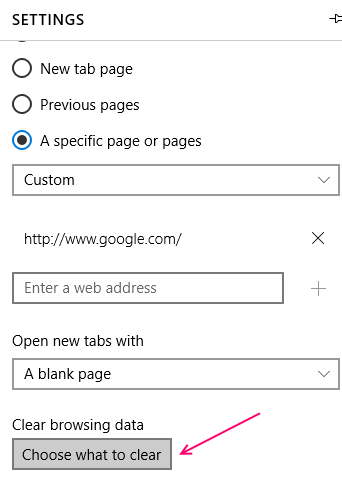
Nå åpnes en liste over gjenstander. Du kan velge her hva du vil fjerne.

Slik viser og sletter du nettleserloggen i Microsoft Edge
TRINN I: - Klikk på de tre vannrette HUB-knappene i verktøylinjen øverst til høyre. Klikk på den og fortsett med å velge Historikknapp fanen (3. fra høyre).
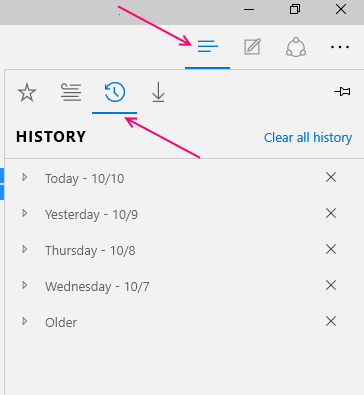
TRINN II -: Det åpner listen over websidene dine som har blitt sett tidligere når det gjelder siste time, siste dag og forrige uke. Du finner hvilken som helst side her du lette etter. Bare klikk på en spesifikk tidsramme i dag, i går osv.
TRINN III -: Hvis du vil slette bestemte websider, kan du gjøre det ved å klikke på kryssknappen. Den vil slette den historikken direkte. Du kan også høyreklikke websiden du vil slette, og klikke på alternativet Slett.
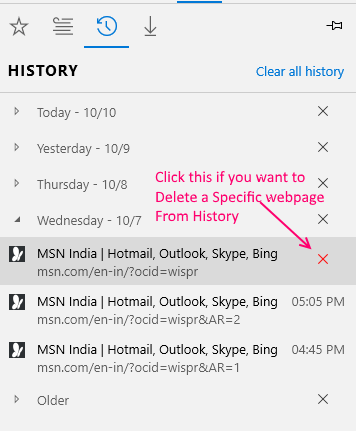
Hvis du også har andre lenker fra samme nettsted, og du også vil slette dem, trenger du ikke finne dem igjen og igjen, bare høyreklikk med musen og velg "Slett alle nettsteder til
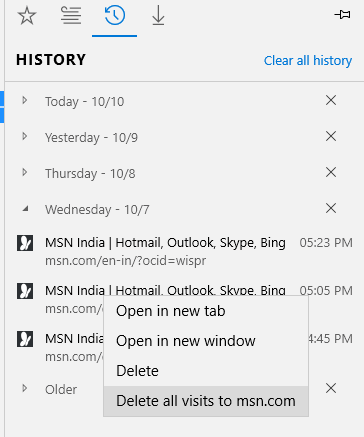
TRINN IV -: Hvis du ikke er interessert i noe, og ønsker å fjerne hele partiet, kan du fortsette ved å klikke på lenken "Tøm all historie".
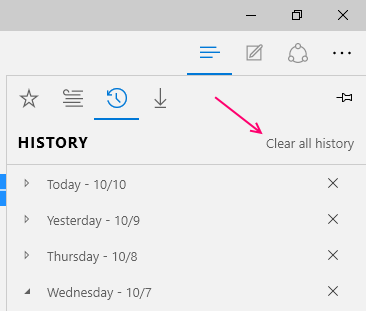
TRINN V -: Flere alternativer åpnes, som vil spørre deg om å slette nettlesingshistorikk, informasjonskapsler og lagrede nettsteddata, bufrede data og filer, nedlastingslogg etc. Du kan velge hva du vil slette. Du kan velge hva alt du vil fjerne og trykke på Fjern-knappen.

Nettlesingslogg angir at websidene dine har åpnet seg i nettleseren i løpet av uken.
Informasjonskapsler og lagrede nettsteddata inkluderer dine preferanser, som vil bli brukt til å legge inn informasjonen din et sted eller oppdage posisjonen din osv.
Bufrede data og filer lagrer mediefiler på PC-en slik at når du åpner websiden neste gang, vil den lastes raskere.
Nedlastingshistorikk lagrer en liste over nedlastingsfilene dine fra nettet. Når du sletter dette, slettes ikke filene dine, men bare listen.
Skjemadata, passord, medielisenser osv. er den personlige informasjonen du har lagt inn på forskjellige nettsteder og som er lagret her.
Microsoft Edge er under oppgradering og kan komme med en utvidelse for dette i fremtiden for å gjøre det lettere. En fremtidig oppdatering kan være å sortere nettsider etter nettstedsnavn eller etter mest besøk / ofte brukt, som det som er der i Internet Explorer. Følg med…..


